Crear punto de acceso móvil; Cambiar el nombre de la zona activa y la contraseña en Windows 10

Windows 10 te lo pone fácil crear un punto de acceso móvil, y cambiar el nombre del hotspot móvil y la contraseña del hotspot También, fácilmente a través de su Configuración. Ya hemos visto cómo activar la Conexión compartida a Internet y crear un punto de acceso WiFi en Windows 10/8/7 usando el utilidad wlan netsh, indicador de comando, y Wireless Hosted Network, y también hemos visto un montón de gratis WiFi creador de hotspot como la aplicación Baidu Wi-Fi Hotspot, Connectify, Virtual Router Manager, MyPublicWiFi, Bzeek, WiFi Hotspot Creator, MyPublicWiFi, mSpot, etc., para crear un punto de acceso WiFi. Ahora veamos cómo hacerlo a través de la aplicación de configuración de Windows 10.
Crear punto de acceso móvil en Windows 10
Abra el menú Inicio y haga clic en el icono Configuración para abrir la ventana Configuración de Windows 10. Ahora haga clic en Ajustes de red e internet y luego desde el lado izquierdo, seleccione Punto de acceso móvil.
Para crear un WiFi o un punto de acceso móvil, conecte su PC a una red WiFi o Ethernet, y luego Compartir mi conexión a Internet con otros dispositivos. ajuste a la En posición.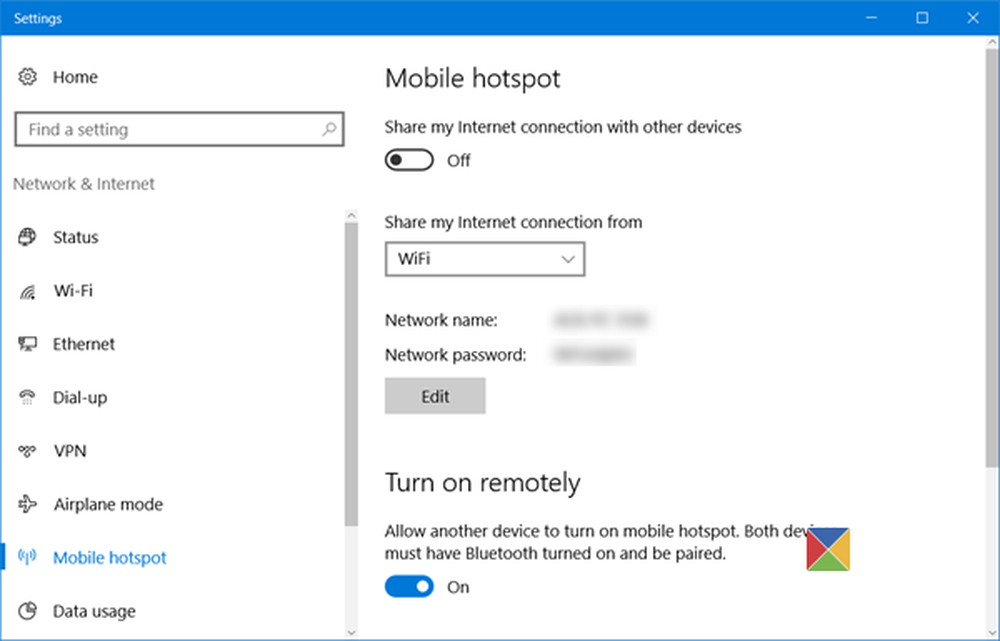
Desde el menú desplegable, puede seleccionar WiFi, Ethernet o conexión de datos celulares.
También verá el nombre de la Red y la contraseña de la Red debajo de eso, que puede compartir con los demás.
Cambiar el nombre de la zona activa y la contraseña en Windows 10
Si lo desea, puede cambiar el nombre del hotspot y la contraseña del hotspot.
Para ello, haga clic en el Editar Botón para abrir el siguiente panel..

aquí puedes cambiar el Nombre de red y el Contraseña de red - que debe ser de al menos 8 caracteres. Una vez que haya realizado los cambios, haga clic en Salvar.
La configuración también le permite permitir que otro dispositivo encienda el punto de acceso móvil, pero para esto, ambos dispositivos deben tener Bluetooth activado y deben estar vinculados.



